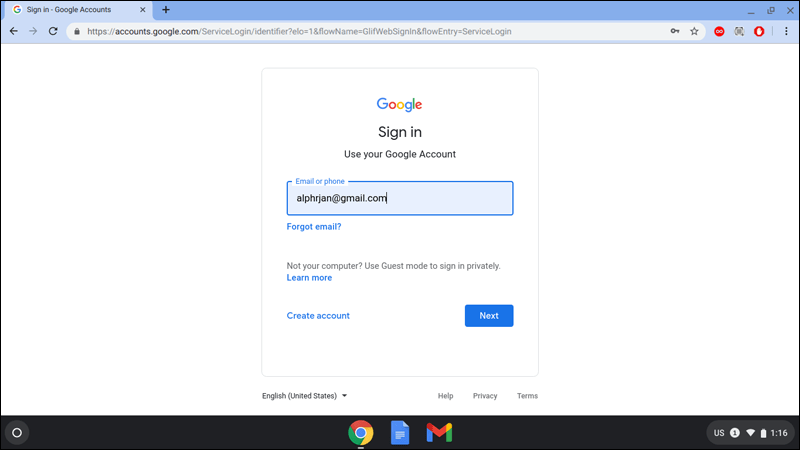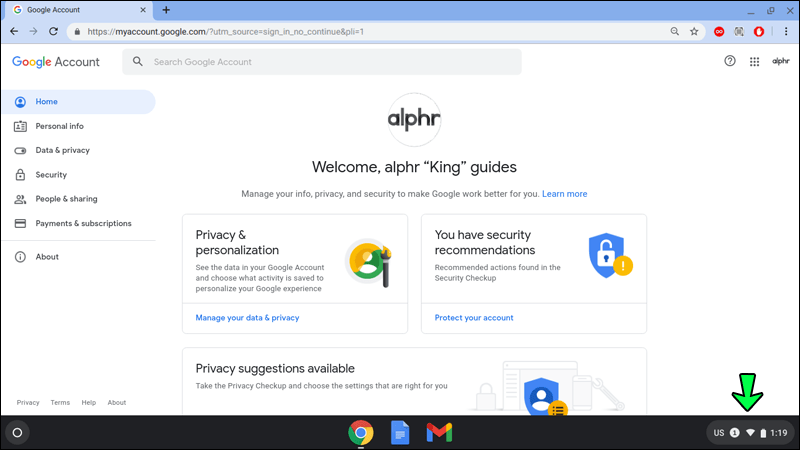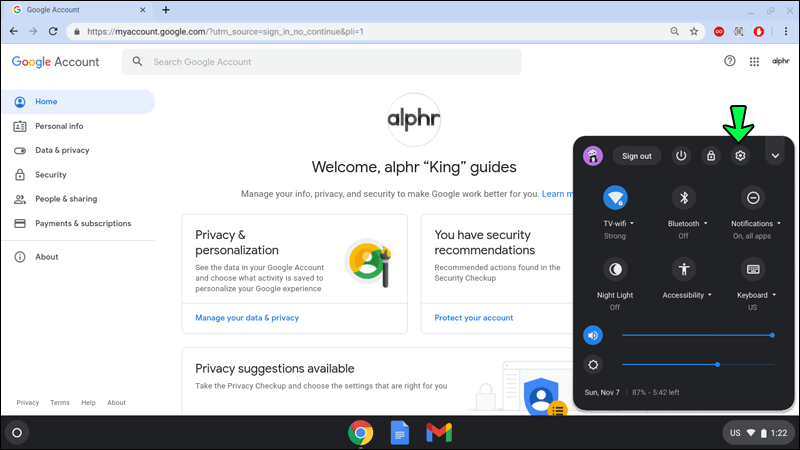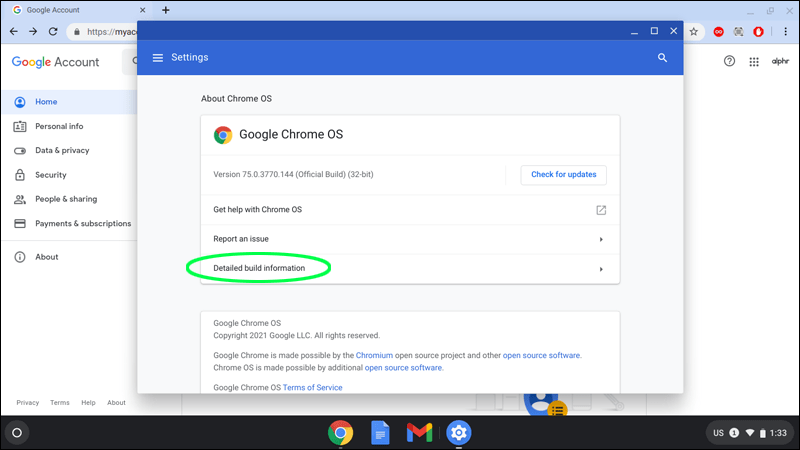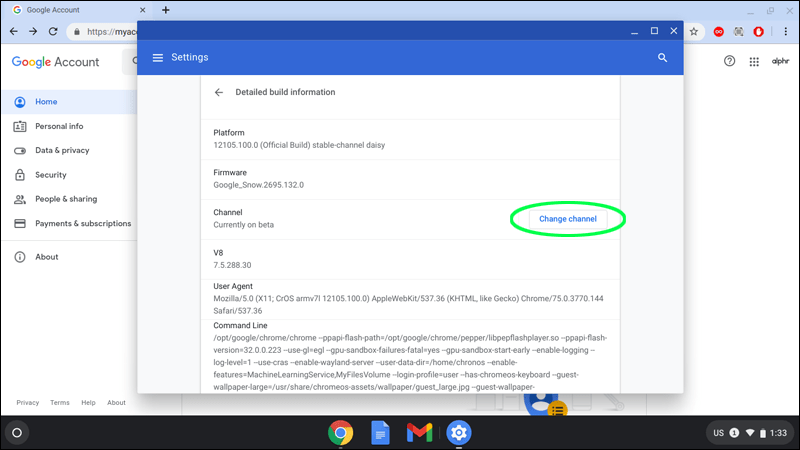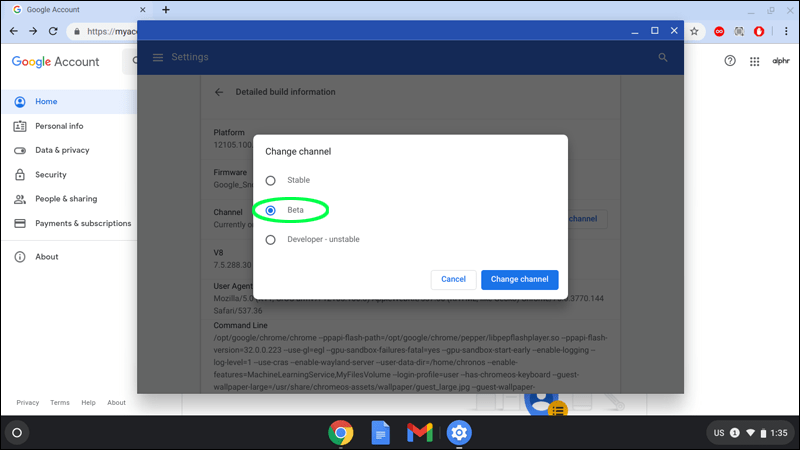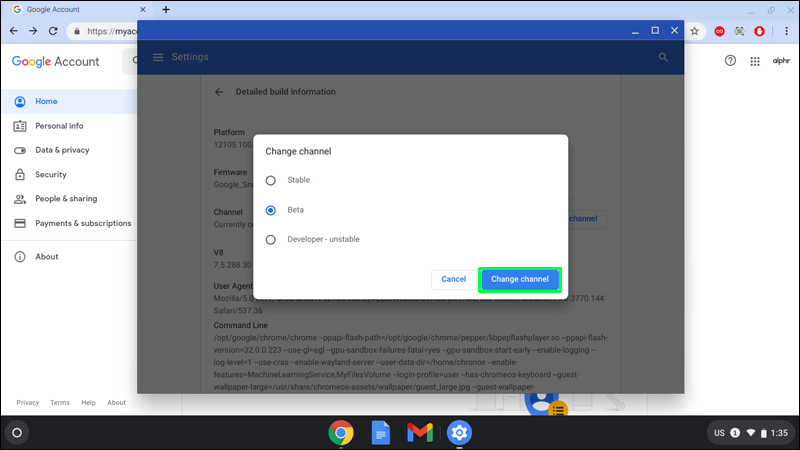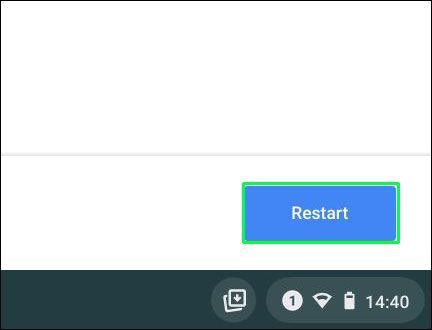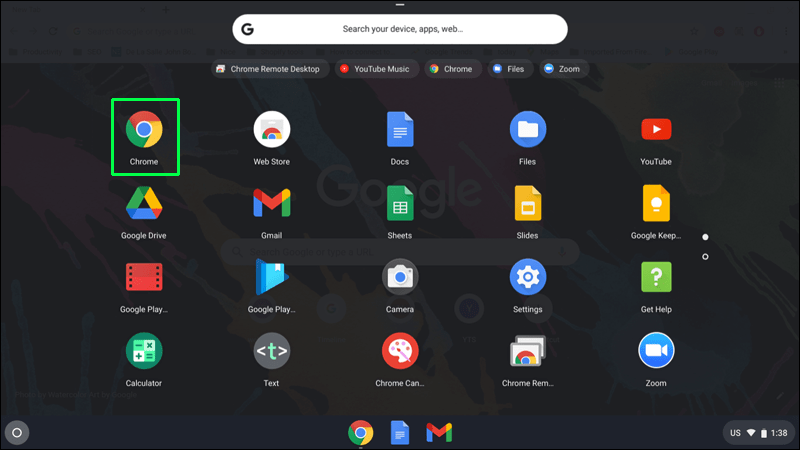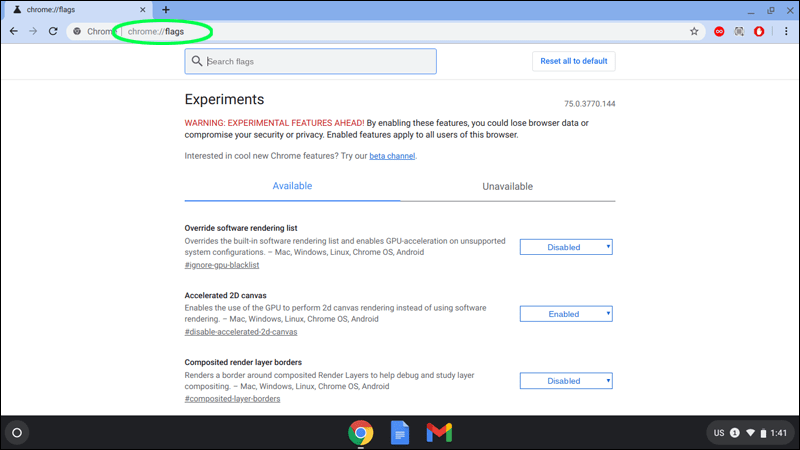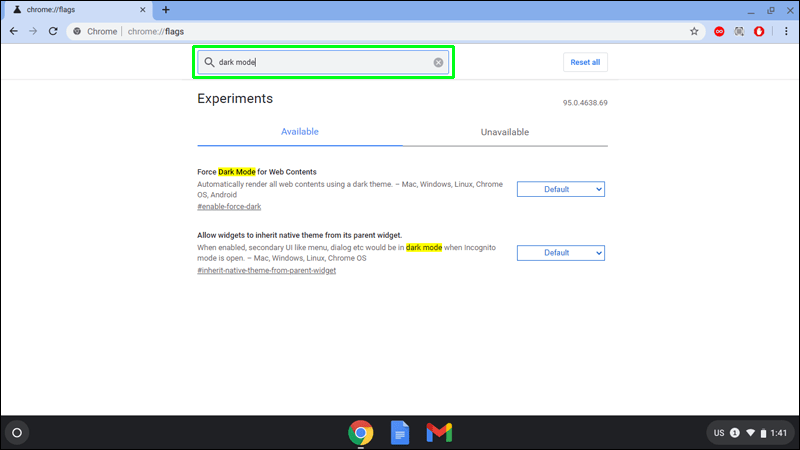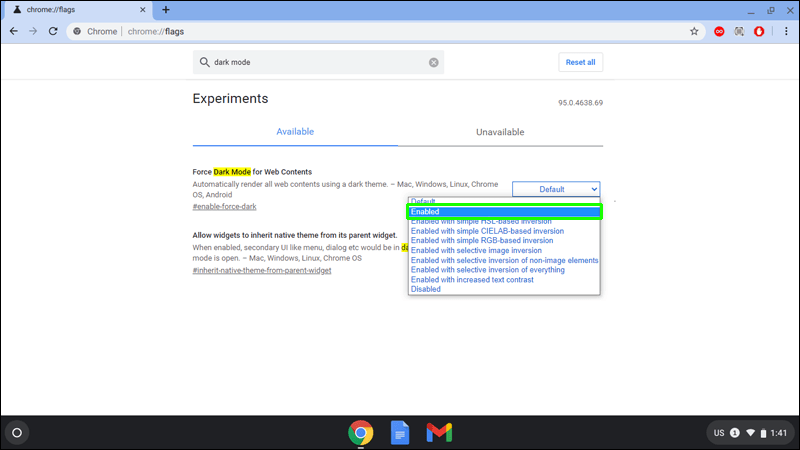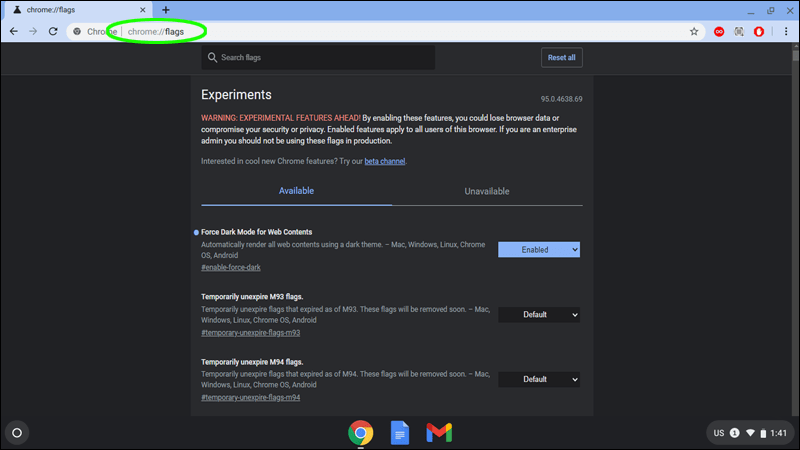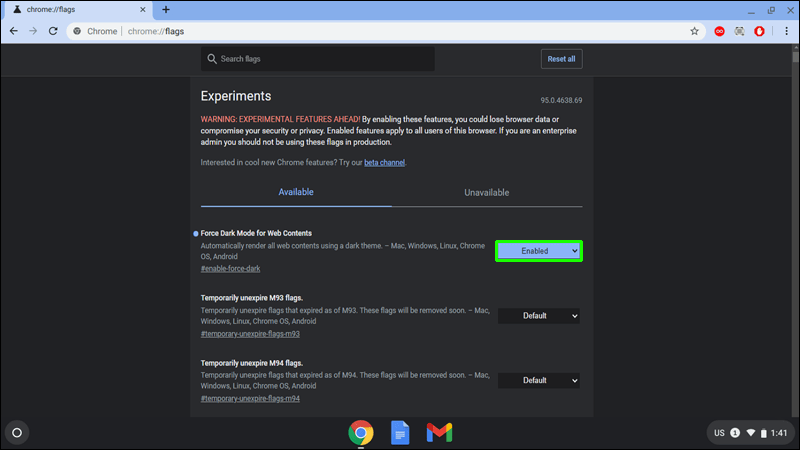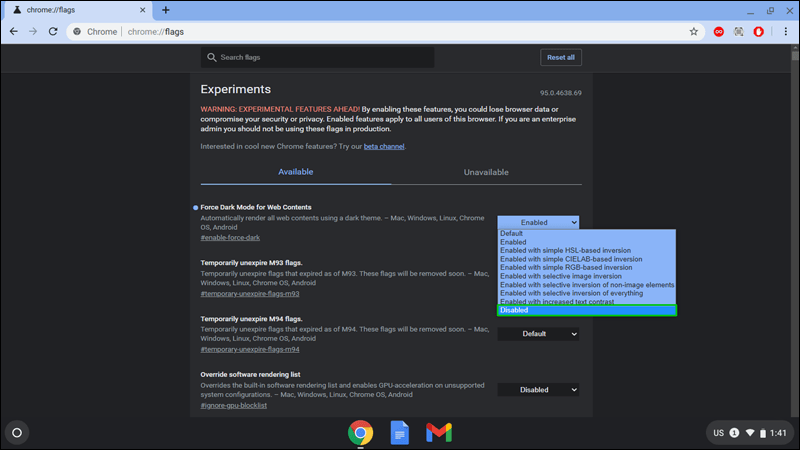సిస్టమ్-వైడ్ డార్క్ మోడ్ ఫీచర్ ఇప్పుడు Chrome OS యొక్క సరికొత్త వెర్షన్లో అందుబాటులో ఉంది. ఈ ఫీచర్ ఇంకా ట్రయల్ దశలోనే ఉంది మరియు Google దీన్ని ఇంకా ఖరారు చేయలేదు. అయితే, మీ పరికరం అన్ని అవసరాలకు అనుగుణంగా ఉన్నంత వరకు మీ Chromebookలో డార్క్ మోడ్ని ప్రారంభించడం సాధ్యమవుతుంది. అంతేకాదు, దీనికి మీ సమయం కేవలం రెండు నిమిషాలు మాత్రమే పడుతుంది.

ఈ కథనంలో, Chromebookలో డార్క్ మోడ్ను ఎలా ప్రారంభించాలో మేము మీకు చూపుతాము. అదనంగా, మీకు ఇకపై ఈ ఫీచర్ అవసరం లేనప్పుడు దాన్ని ఎలా ఆఫ్ చేయాలో మీరు నేర్చుకుంటారు.
Chromebookలో డార్క్ మోడ్ని ఎలా ప్రారంభించాలి
Chromebookల కోసం ఎక్కువగా అభ్యర్థించిన సిస్టమ్ల అప్డేట్ ఫీచర్లలో డార్క్ మోడ్ ఒకటి. పరికరంతో సంబంధం లేకుండా, చాలా మంది వ్యక్తులు డార్క్ మోడ్ను ఉపయోగించడాన్ని ఇష్టపడతారు, ఎందుకంటే ఇది స్క్రీన్పై ఎక్కువసేపు తదేకంగా చూడడాన్ని సులభతరం చేస్తుంది. డార్క్ మోడ్ ఫీచర్ రాత్రిపూట పనిచేసే వారికి ప్రత్యేకంగా ఉపయోగపడుతుంది. డార్క్ మోడ్ కూడా ఉపయోగపడుతుంది ఎందుకంటే ఇది స్క్రీన్ ద్వారా విడుదలయ్యే నీలి కాంతిని తగ్గిస్తుంది, తద్వారా కంటి ఒత్తిడిని తగ్గిస్తుంది.
ఈ ఫీచర్ ఇప్పటికీ కొత్తది కనుక, దీన్ని ప్రారంభించడానికి మీ పరికరం తప్పనిసరిగా కొన్ని అవసరాలను తీర్చాలి. మీరు కొన్ని Chrome ఫ్లాగ్లను ఆన్ చేయాల్సి ఉంటుంది, Google ప్రస్తుతం స్టార్టర్ల కోసం పని చేస్తున్న ప్రయోగాత్మక ఫీచర్లు.
మీరు బీటా ఛానెల్ని ఉపయోగిస్తుంటే మాత్రమే మీరు మీ Chromebookలో డార్క్ మోడ్ని యాక్టివేట్ చేయగలరని గుర్తుంచుకోండి. శుభవార్త ఏమిటంటే, మీరు Chrome OS ప్రస్తుతం అందిస్తున్న మూడు ఛానెల్ల మధ్య సులభంగా మారవచ్చు (స్టేబుల్ ఛానెల్, బీటా ఛానెల్ మరియు Dev ఛానెల్). డార్క్ మోడ్ ఫీచర్ ప్రస్తుతం బీటా ఛానెల్లో మాత్రమే అందుబాటులో ఉంది, ఇది త్వరలో అన్ని Chrome OS ఛానెల్లకు అనుకూలంగా ఉండవచ్చు.
మీ Chromebookలో బీటా ఛానెల్కి మారడానికి, మీరు చేయాల్సింది ఇది:
- మీ Google ఖాతాకు సైన్ ఇన్ చేయండి.
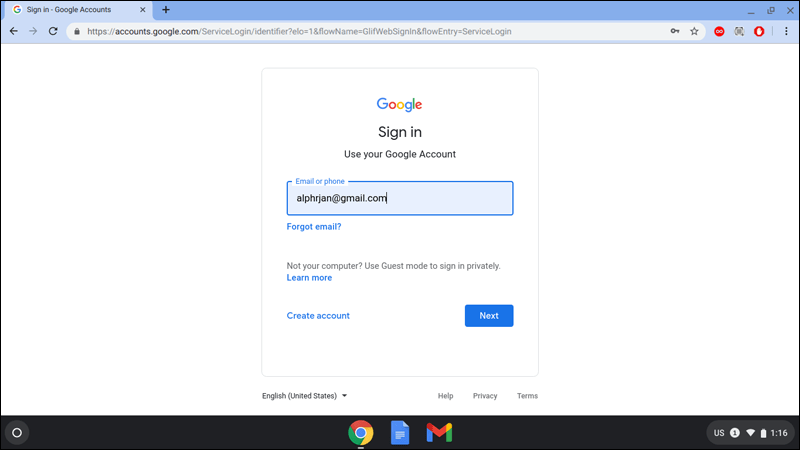
- మీ స్క్రీన్ దిగువ-కుడి మూలలో సమయాన్ని ఎంచుకోండి.
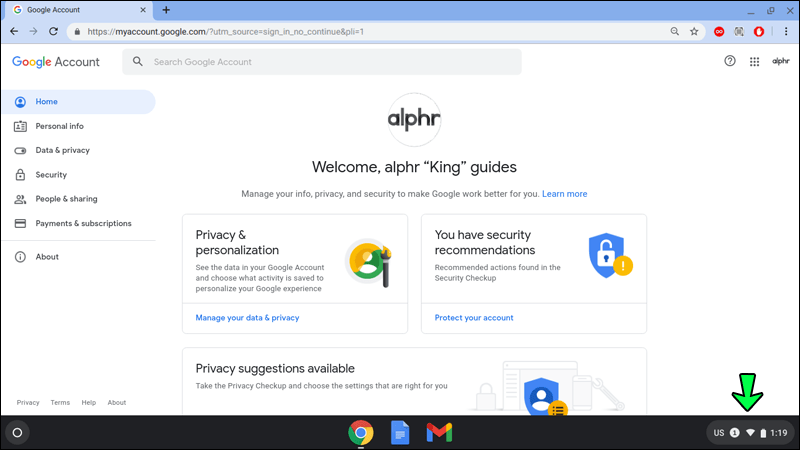
- సెట్టింగ్లకు వెళ్లండి.
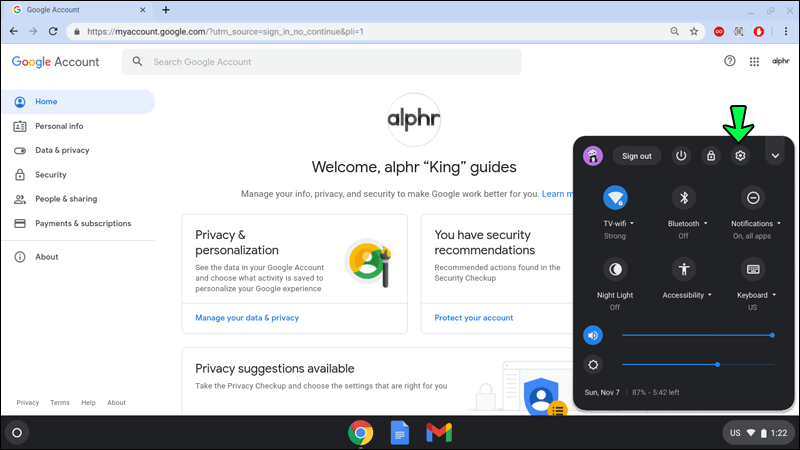
- Chrome OS గురించి ఎంపికకు వెళ్లి, ఆపై అదనపు వివరాల ట్యాబ్కు వెళ్లండి.
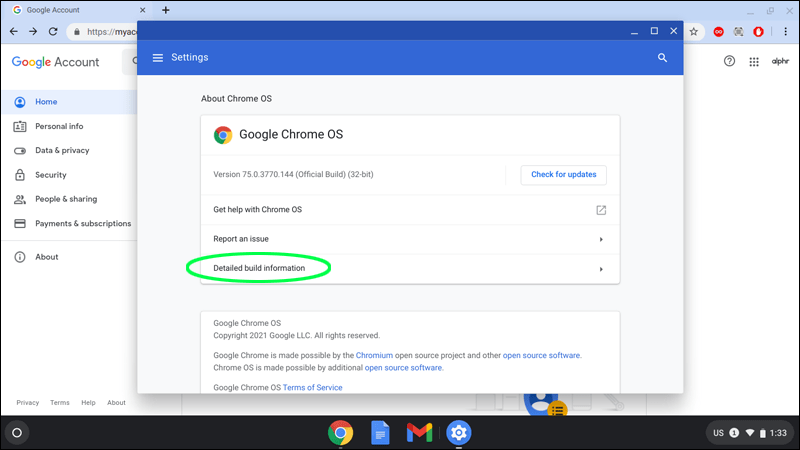
- ఛానెల్ విభాగం పక్కన ఉన్న ఛానెల్ మార్చు బటన్పై క్లిక్ చేయండి.
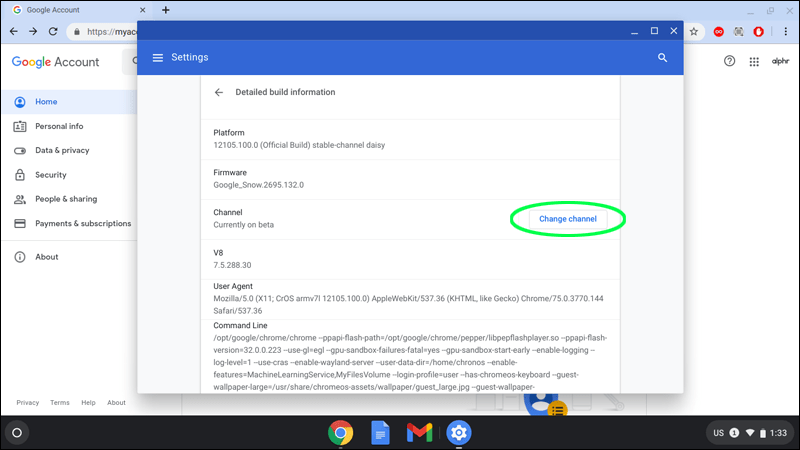
- బీటా ఛానెల్ని ఎంచుకోండి.
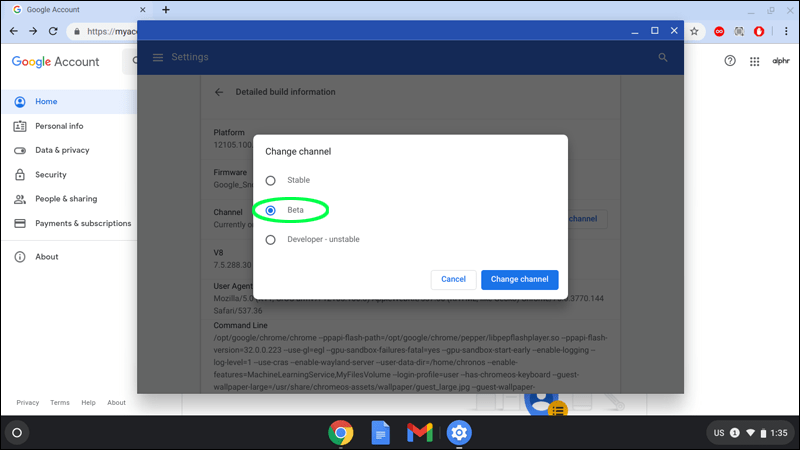
- ఛానల్ మార్చు ఎంపికపై మళ్లీ క్లిక్ చేయండి.
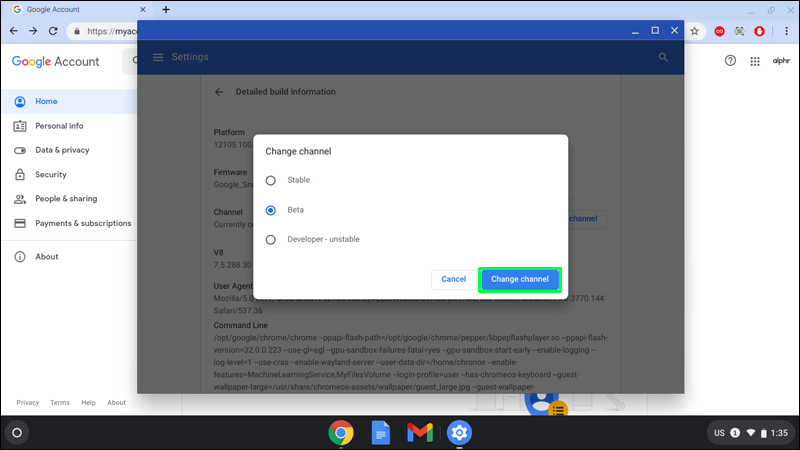
- డౌన్లోడ్ పూర్తయ్యే వరకు వేచి ఉండండి.
- మీ Chromebookని పునఃప్రారంభించండి.
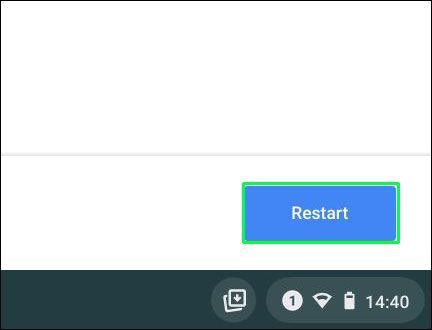
Chrome OS ఛానెల్ని మార్చడానికి ఖాతా యజమాని మాత్రమే అధికారం కలిగి ఉన్నారని గుర్తుంచుకోండి. గుర్తుంచుకోవలసిన మరో విషయం ఏమిటంటే, ఛానెల్లను మార్చడం ద్వారా, మునుపటి ఛానెల్లోని మీ డేటా మొత్తం తుడిచివేయబడుతుంది. అందుకే మీరు బీటా ఛానెల్కి మారడానికి ముందు మీ ఫైల్లను బ్యాకప్ చేయడం ముఖ్యం. మీరు మీ పరికరాన్ని పునఃప్రారంభించిన తర్వాత కూడా మీరు మీ Google ఖాతాకు సైన్ ఇన్ చేయాలి.
నేను మీకు వేరేదాన్ని పిలవగలనా?
ఇప్పుడు మీ Chromebook తాజా బీటా వెర్షన్లో రన్ అవుతోంది, మీరు డార్క్ మోడ్ ఫీచర్ని ప్రారంభించవచ్చు. ఇది ఎలా జరిగిందో చూడటానికి క్రింది దశలను అనుసరించండి:
- మీ Chromebookలో Google Chromeని తెరవండి.
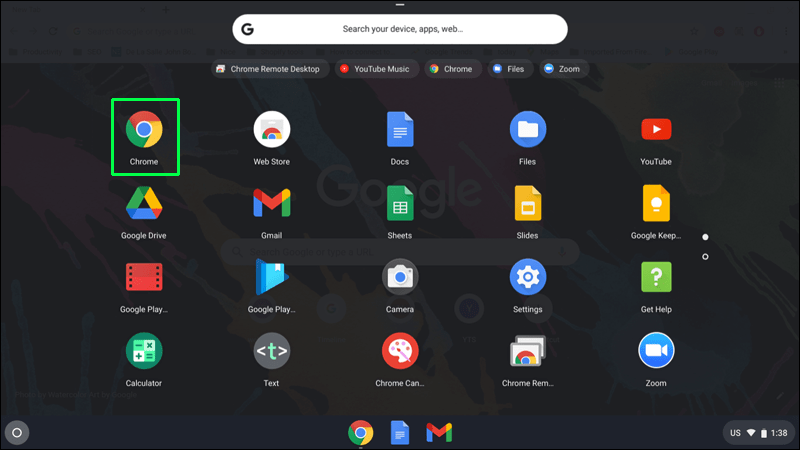
- ఎగువ శోధన పట్టీలో chrome://flags అని టైప్ చేయండి. ఇది మిమ్మల్ని ప్రయోగాల విండోకు తీసుకెళుతుంది.
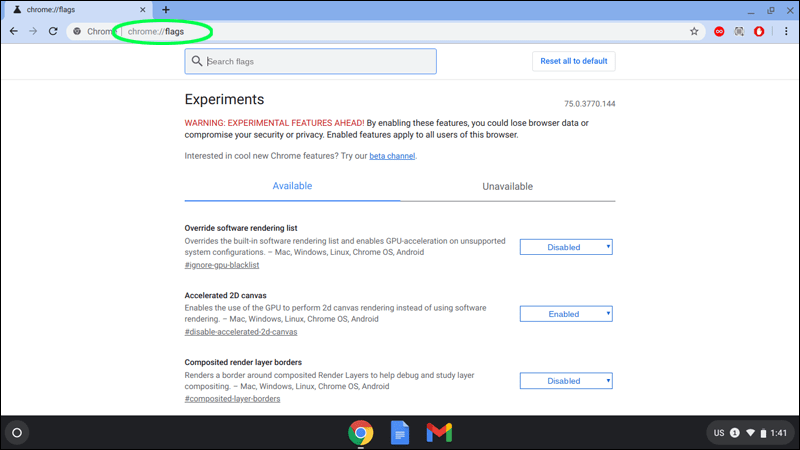
- శోధన ఫ్లాగ్ల బార్లో, డార్క్ లేదా డార్క్ మోడ్లో టైప్ చేయండి.
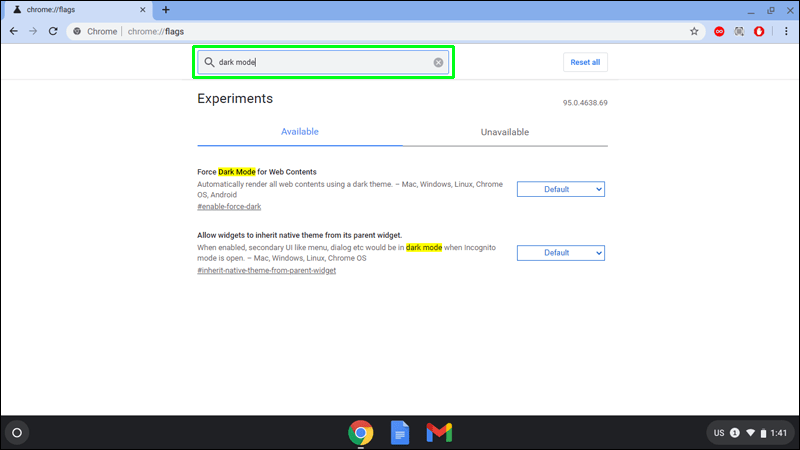
- సిస్టమ్ UI యొక్క డార్క్/లైట్ మోడ్ పక్కన, డిఫాల్ట్ బటన్పై క్లిక్ చేయండి.
- ప్రారంభించబడింది ఎంచుకోండి.
- వెబ్ కంటెంట్ల కోసం ఫోర్స్ డార్క్ మోడ్ పక్కన, డిఫాల్ట్ బటన్ను ఎంచుకుని, ప్రారంభించబడింది ఎంచుకోండి.
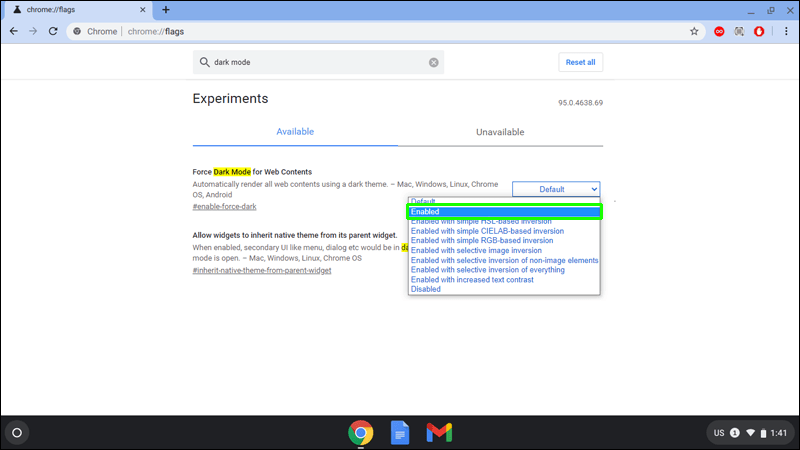
- అందుబాటులో ఉన్న అన్ని Chrome ఫ్లాగ్ల కోసం అదే విధానాన్ని పునరావృతం చేయండి.
- స్క్రీన్ కుడి దిగువ మూలలో పునఃప్రారంభించు బటన్పై క్లిక్ చేయండి.
మీరు మీ Chromebookని తిరిగి ఆన్ చేసినప్పుడు, మీ మొత్తం డెస్క్టాప్ డార్క్ మోడ్లో ఉన్నట్లు మీరు చూస్తారు. ఫైల్లు మరియు సెట్టింగ్లు మరియు వెబ్పేజీల వంటి సిస్టమ్ యాప్లు కూడా డార్క్ మోడ్లో ఉంటాయి.
డార్క్ మోడ్ ఫీచర్ ఇప్పటికీ ప్రయోగాత్మక దశలో ఉన్నందున, మీరు బగ్లు మరియు లాగ్లను అనుభవించవచ్చు. అదనంగా, అన్ని యాప్లు ఈ ఫీచర్కు ఇంకా మద్దతు ఇవ్వలేదు. మీ Chromebook ఈ కొత్త మోడ్ను నిర్వహించలేకపోతే మరియు మీకు ఏవైనా సమస్యలు ఎదురైతే, మీరు చేయగలిగే ఉత్తమమైన పని Chrome ఫ్లాగ్లను తిరిగి డిఫాల్ట్కి రీసెట్ చేయడం.
డార్క్ మోడ్ను పూర్తిగా నిలిపివేస్తోంది
మీరు మీ Chromebookలో డార్క్ మోడ్ని పూర్తిగా నిలిపివేయాలనుకుంటే, మీరు చేయాల్సింది ఇది:
- Google Chromeని తెరవండి. మీరు మీ Google ఖాతాకు సైన్ ఇన్ చేసినట్లు నిర్ధారించుకోండి.
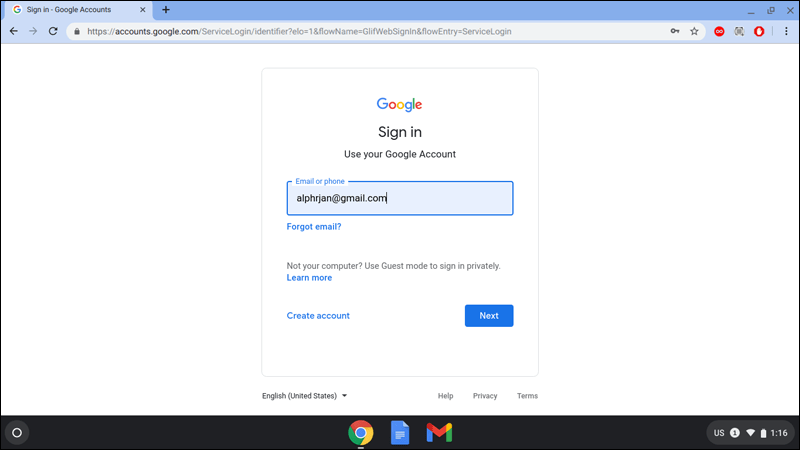
- శోధన పట్టీలో chrome://flags అని టైప్ చేయండి.
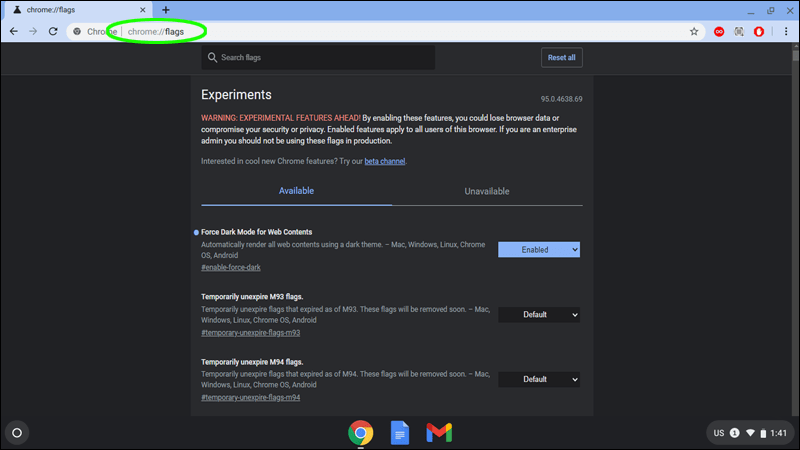
- ప్రయోగాల విండోలో, బాక్స్లో డార్క్ లేదా డార్క్ మోడ్లో టైప్ చేయండి.
- సిస్టమ్ UI యొక్క డార్క్/లైట్ మోడ్ పక్కన, ప్రారంభించబడిన బటన్పై క్లిక్ చేయండి.
- డిసేబుల్ ఎంపికను ఎంచుకోండి.
- వెబ్ కంటెంట్ల కోసం ఫోర్స్ డార్క్ మోడ్ పక్కన, ప్రారంభించబడిన బటన్ను ఎంచుకోండి.
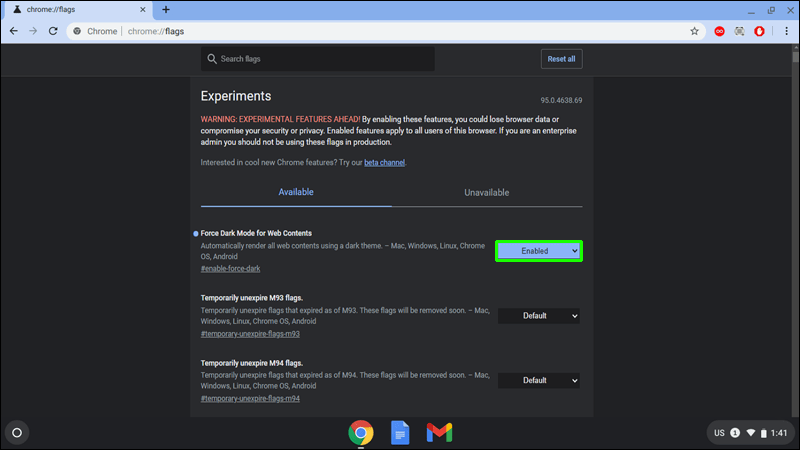
- డిసేబుల్ ఎంపికను ఎంచుకోండి.
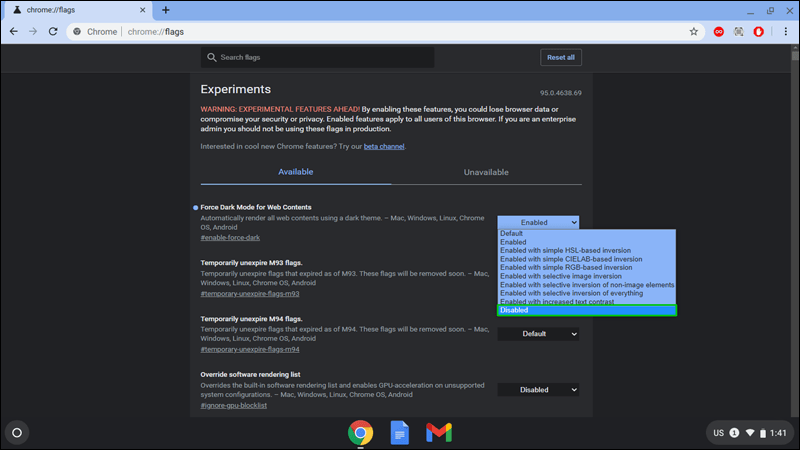
- ప్రారంభించబడిన అన్ని Chrome ఫ్లాగ్ల కోసం అదే విధానాన్ని పునరావృతం చేయండి.
- దిగువ-కుడి మూలలో పునఃప్రారంభించు బటన్కు వెళ్లండి.
ఈ ప్రక్రియను పూర్తి చేయడానికి మీరు మీ Chromebookని పునఃప్రారంభించాలి. మీరు దాన్ని తిరిగి ఆన్ చేసినప్పుడు, మీ డెస్క్టాప్ డార్క్ మోడ్లో లేదని మీరు చూస్తారు.
కొన్ని సందర్భాల్లో, మీరు మీ Chromebookని పవర్వాష్ లేదా ఫ్యాక్టరీ రీసెట్ చేయాల్సి రావచ్చు, అయితే ఇది మీ Chromebook హార్డ్ డ్రైవ్లోని మొత్తం డేటాను తొలగిస్తుంది. ఈ కారణంగా, మీరు మీ Chromebookలో డార్క్ మోడ్ని ప్రారంభించే ముందు మీ అన్ని ఫైల్లను బ్యాకప్ చేయడం చాలా ముఖ్యం. మీ Chromebookని ఫ్యాక్టరీ రీసెట్ చేయడానికి, క్రింది దశలను అనుసరించండి:
- మీ Google ఖాతా నుండి లాగ్ అవుట్ చేయండి.
- ఈ కీలను Ctrl + Alt + Shift + Rని ఒకే సమయంలో నొక్కి పట్టుకోండి.
- పునఃప్రారంభించు ఎంపికను ఎంచుకోండి.
- పాప్-అప్ మెనులో పవర్వాష్ బటన్పై క్లిక్ చేయండి.
- కొనసాగించు ఎంపికను ఎంచుకోండి.
- మీ Chromebookని ఫ్యాక్టరీ రీసెట్ చేయడానికి ఆన్-స్క్రీన్ ప్రాంప్ట్లను అనుసరించండి.
- మీ Google ఖాతాతో సైన్ ఇన్ చేయండి.
- మీ Chromebookని సెటప్ చేయడం పూర్తి చేయండి.
మీరు ఇప్పటికీ మీ Chromebookలో డార్క్ మోడ్ని ప్రారంభించాలని నిశ్చయించుకుంటే, బహుశా Google ఈ లక్షణాన్ని ఖరారు చేసే వరకు వేచి ఉండటం ఉత్తమం, ఆపై దానిని ఉపయోగించడం సురక్షితం.
డార్క్ మోడ్లో మీ Chromebookని ఉపయోగించండి
Chrome OS డార్క్ మోడ్ ఫీచర్ ఇప్పటికీ దాని ట్రయల్ వ్యవధిలో ఉన్నప్పటికీ, బీటా ఛానెల్లో దీన్ని ప్రారంభించడం సాధ్యమవుతుంది. మీరు దీన్ని ఒకసారి చేస్తే, మీ చాలా యాప్లు, సిస్టమ్ ఫోల్డర్లు మరియు వెబ్సైట్లు డార్క్ మోడ్లో ఉంటాయి. తక్కువ-కాంతి పరిస్థితులు కంటి ఒత్తిడిని తగ్గించడం ద్వారా మరింత సమర్థవంతంగా పని చేయడానికి మిమ్మల్ని అనుమతిస్తాయి.
మీరు ఇంతకు ముందు ఎప్పుడైనా మీ Chromebookలో డార్క్ మోడ్ని ప్రారంభించారా? మీరు ఈ గైడ్ నుండి అదే దశలను అనుసరించారా? దిగువ వ్యాఖ్యల విభాగంలో మాకు తెలియజేయండి.